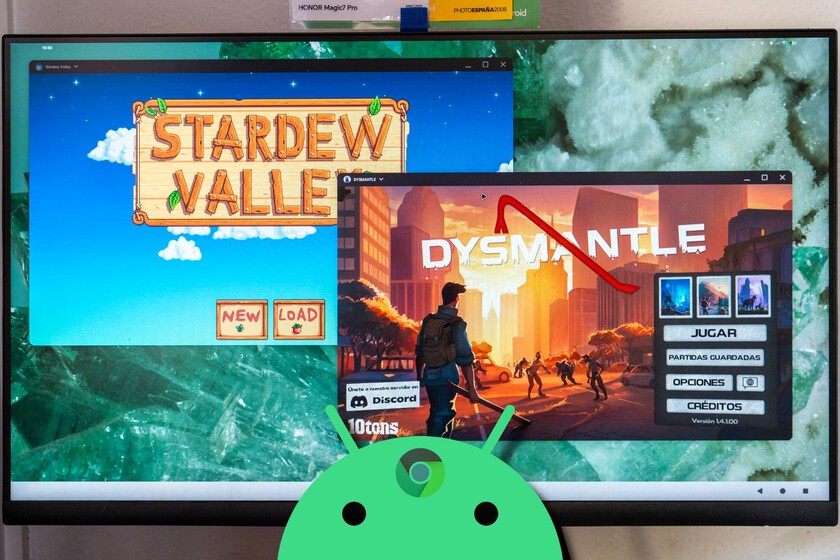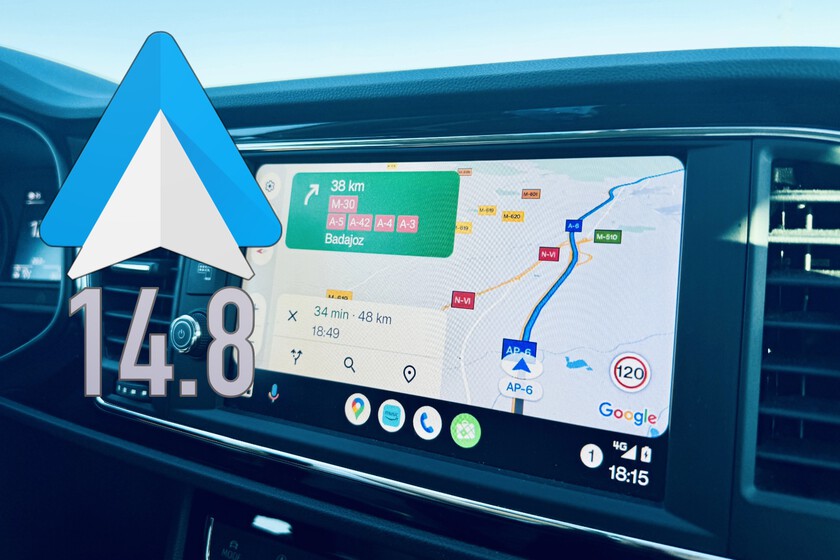por Xataka Android
15 de julio de 2025
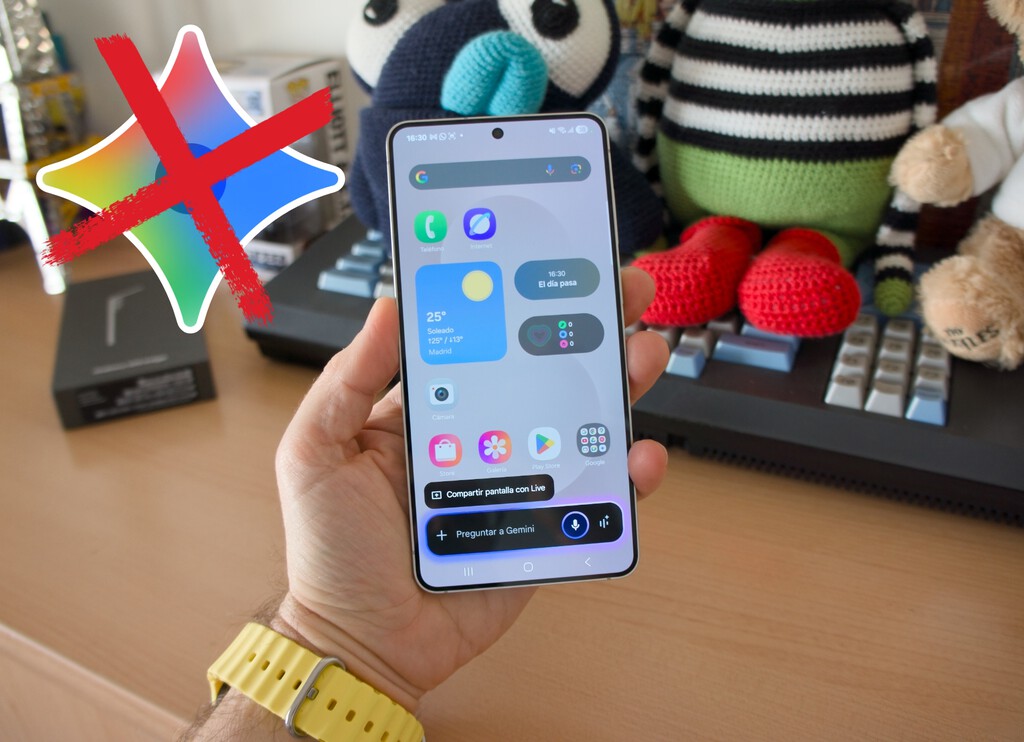
Google Gemini es la IA de Google y mucho más: es el nombre de los modelos de lenguaje de la firma americana, su chatbot, y por supuesto, el nuevo asistente de Android. Como función integrada en el sistema operativo, es posible desactivarla, algo que proporciona una mayor privacidad, evitando que las interacciones con la IA se recopilen por la Big Tech.
Si bien representa gran parte del futuro de la plataforma, puede no ser del gusto de todos. La buena noticia es se puede dar marcha atrás, pero es fundamental entender que desactivar Gemini tiene hasta tres connotaciones diferentes. Te explicamos paso a paso cómo ajustar cada opción.
Cómo desactivar Gemini en Android: tres ajustes claves
El primer paso para desactivar Gemini será volver a la versión clásica del asistente, que por cierto, cada vez contará con menos funciones: Google confirmó que paulatinamente muchas de estas pasarán al renovado asistente con Gemini. Nos importe o no, es una forma de alejar a la IA de nuestro móvil. ¿Cómo se hace? Con estos pasos en unos segundos:
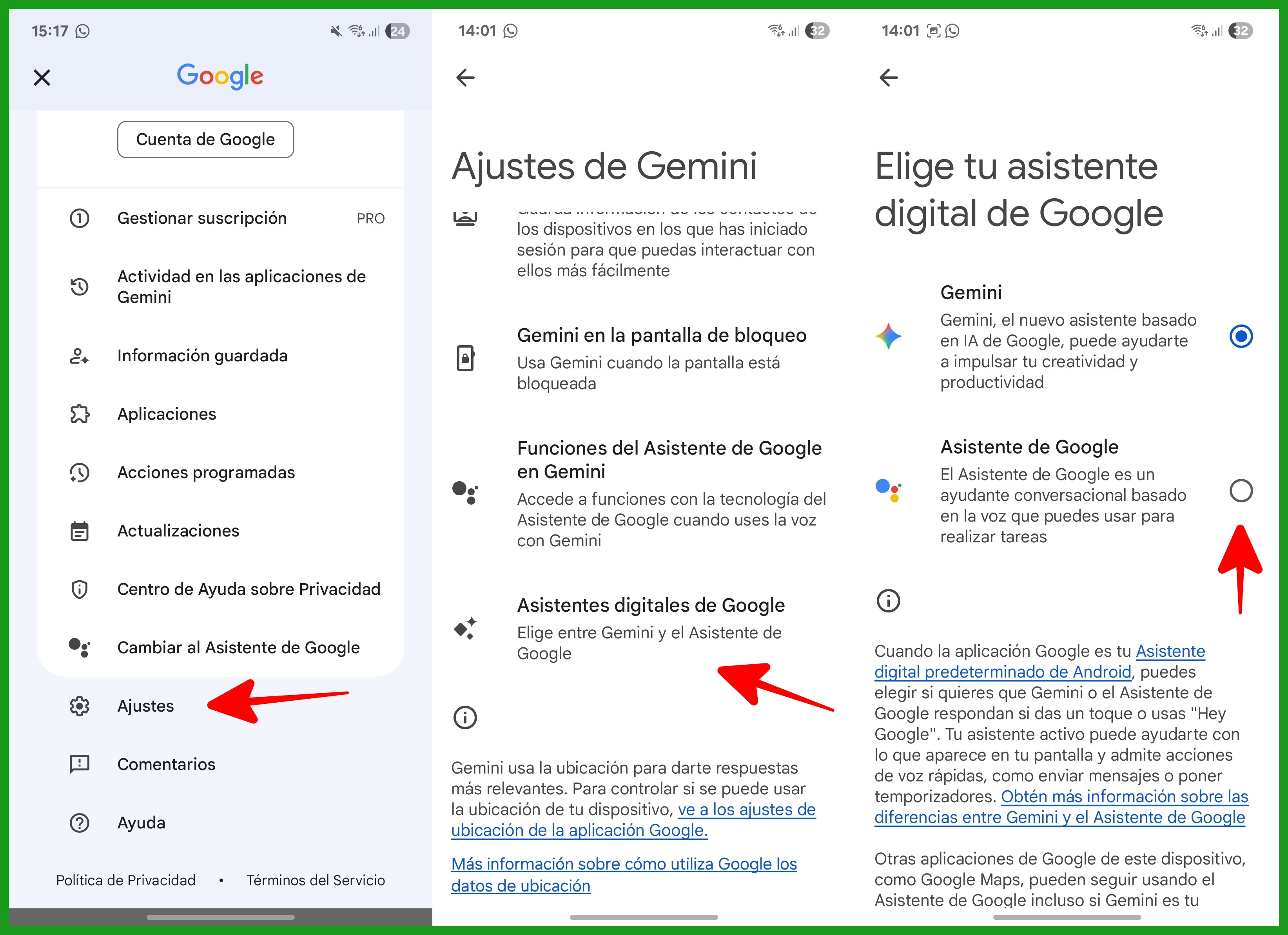
- Abre la aplicación de Gemini y pulsa en tu avatar o imagen de perfil (esquina superior derecha).
- Ve a «Ajustes» y busca la opción «Asistentes digitales de Google».
- Selecciona «Asistente de Google» en lugar de Gemini.
Este cambio es reversible y es el paso previo indispensable si después quieres desinstalar la app sin problemas. Ahora, veamos cómo desactivar el historial o «Actividad» de Gemini: gestionar nuestra privacidad a bordo de la IA es crucial si queremos evitar la recopilación de datos.
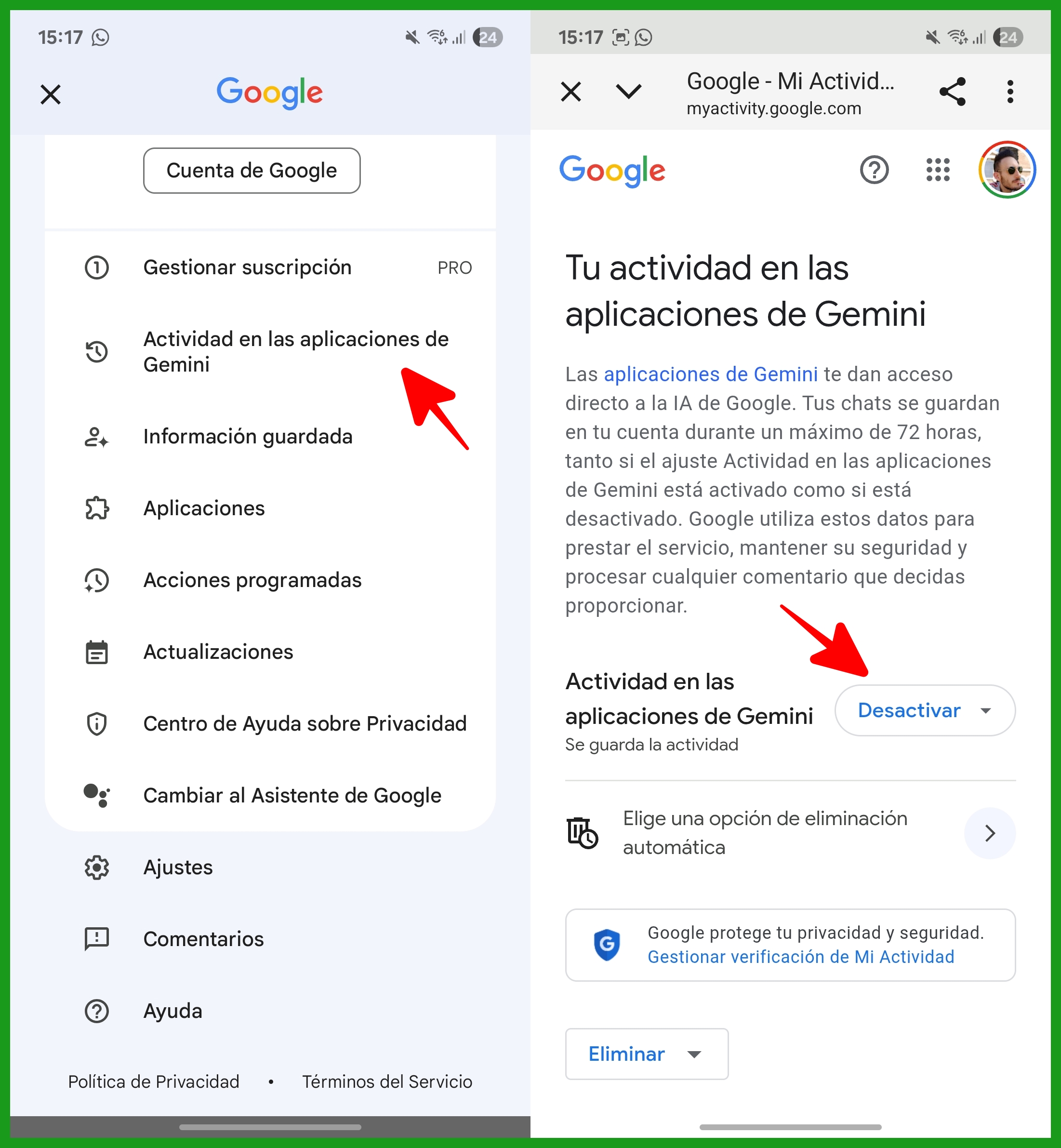
- Ve a la página de actividad de Gemini (puedes buscar «Mi Actividad Gemini» en Google o usar el enlace anterior). En la app, toca en tu imagen de perfil y luego en «Actividad en las aplicaciones de Gemini».
- Solo restará tocar sobre el botón de «Desactivar».
El sistema te dará la opción de «Desactivar» o «Desactivar y eliminar la actividad», que borrará también tu historial pasado. O si solo prefieres eliminarla, tendrás la alternativa justo abajo, aunque en este artículo buscamos alejar a Gemini lo máximo posible.
Ahora bien, quizá llegue el momento en el que Gemini reemplace por completo al Asistente de Google, y la compañía decida eliminar la alternativa que permite volver atrás. En tal caso, evitar lanzamientos accidentales será lo más deseable si buscas eliminar a Gemini: de manera predeterminada, los móviles Android invocan al asistente con IA cuando mantenemos pulsado el botón de bloqueo.
¿Cómo quitar el acceso directo desde el botón de bloqueo? En Samsung Galaxy deberás acudir a «Ajustes > «Funciones avanzadas» > «Botón función». Ahí podrás cambiar el comportamiento de cada acción: retira al asistente digital de Google de «Pulsación larga».
Desactivar la IA de Google puede merecer la pena, pero habrá un momento sin vuelta atrás
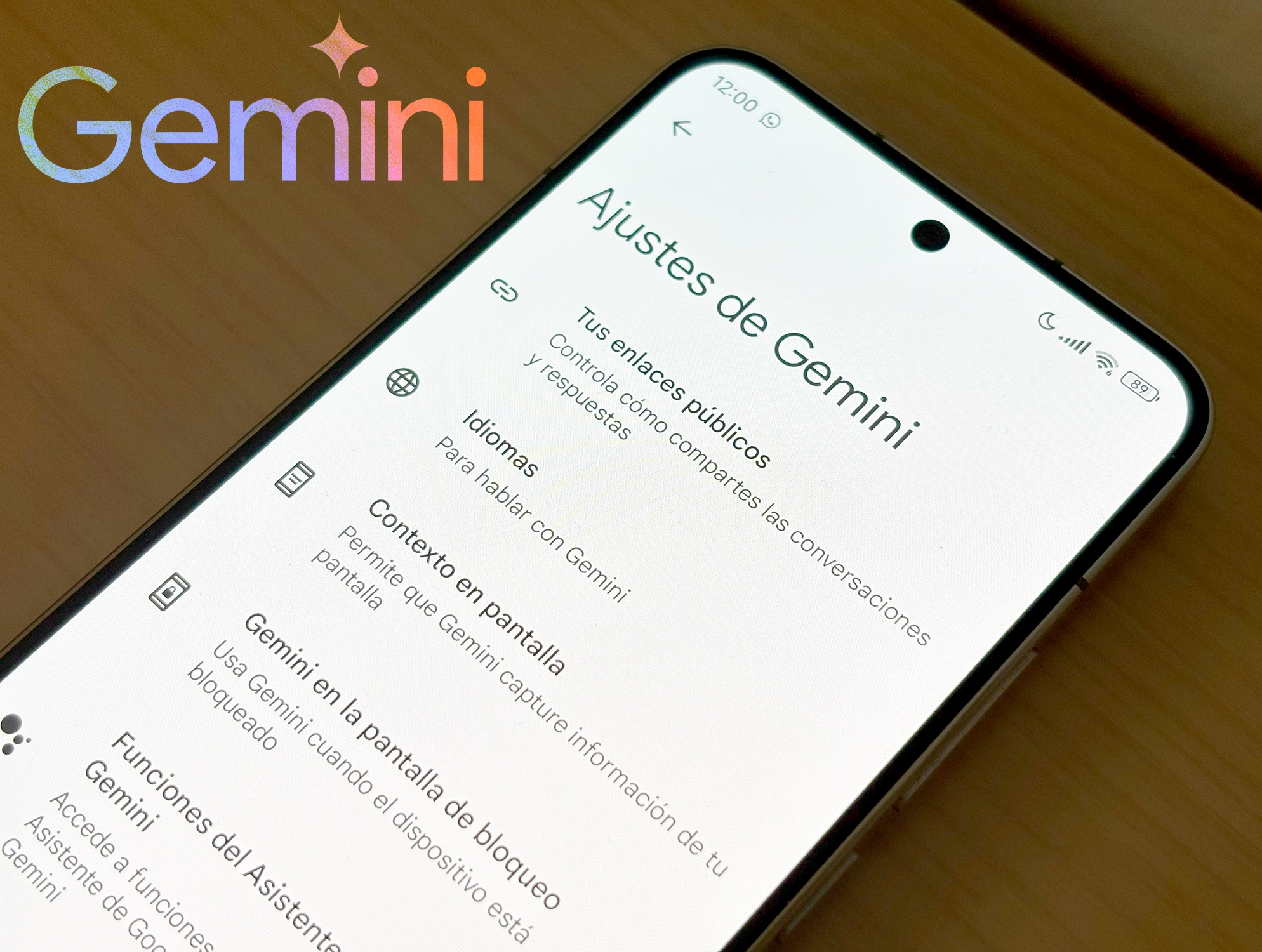
Dada la relevancia de Gemini en el negocio de Google, cada vez cobrará más importancia. Al igual que otros de los servicios de Google, será una importante fuente de recolección de datos, pero será complicado huir de ella. Por otro lado, volver atrás para usar Google Assistant (el clásico) es renunciar a las capacidades de la IA generativa: comprende el lenguaje natural, es capaz de analizar lo que tienes en pantalla (y en tu alrededor con Gemini Live), generar texto o resumir artículos directamente desde el asistente.
Eso sí, el Asistente de Google todavía tiene alguna ventaja: velocidad y fiabilidad en lo básico. La razón para volver atrás, más allá de evitar la intromisión de la IA en nuestro teléfono, es la eficiencia del asistente de siempre en tareas simples. Es más rápido y directo para acciones como "pon una alarma a las 8" o "apaga la luz del salón", donde Gemini añade un procesamiento que toma más tiempo.
Ahora bien, para suplir esa falta de características de interacción con el smartphone y otros dispositivos del hogar, Gemini emplea un truco: ya incluye al antiguo asistente. Es importante recordar que Gemini no reemplaza por completo a Assistant, sino que lo integra.
La recomendación: dale una oportunidad. Por el momento podemos volver a dejarlo todo como estaba, pero la recomendación es mantener a Gemini como asistente principal. Es el futuro de la plataforma, y si no quieres que Google recopile información personal, puedes no usar el chatbot ni ninguna de sus funciones. Así, solo compartirás las acciones que indiques en su vertiente de asistente digital.
Imagen de portada | Javier Penalva para Xataka (con edición)
En Xataka Android | La revolución de Gemini de Google empieza por los Gems. Qué son y cómo crear los tuyos
En Xataka Android | ChatGPT y Gemini tienen motivos para preocuparse: el asistente por voz de Claude es gratis y me ha sorprendido por su naturalidad
-
La noticia
Hay tres formas de desactivar a Gemini en Android: de limitar su poder a volver al asistente de siempre
fue publicada originalmente en
Xataka Android
por
Pepu Ricca
.